Взято с http://www.liveinternet.ru/users/rabbit … t73526948/
Совет №1 - никогда не торопитесь с работой.
Качественный излав получается только при аккуратной и усердной работе.
Чтож, сначала нам нужно 5(!) исходников.(желательно чтобы они сочетались друг с другом).
Загружаем это изображение в наш фотошоп.
Берем любое,на ваше усмотрение изображение и обрезаем лишнее по бокам.
(для этого выделяем c помощью инструмента Rectangular Marquee Tool все,что НЕ НАДО обрезать и далее image - crop )
Вот что получилось.
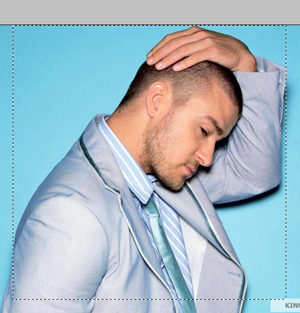
Стандартный размер исходников в излаве равен 90х98.
Так что давайте приведем наш исходник к нужному размеру.
Для этого мы идем в image (Изображение) - image size (Размер изображения). Ставим height(высота) на 98.
Width(ширина) при этом, должно ровняться 90. У меня получилось что width(ширина) = 97.
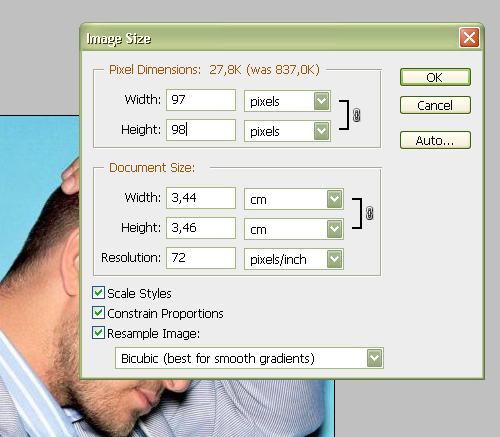
Это вовсе не ошибка.Теперь мы просто ОБРЕЗАЕМ эти лишние 7 pix.
Вот что получается.

Теперь нам нужно обработать исходник.
Долго объяснять какими путями можно это сделать,т.к. потом,при желании вы сами всему научитесь.
Я скажу как проще это сделать.
Сначала мы дублируем слой с изображением.
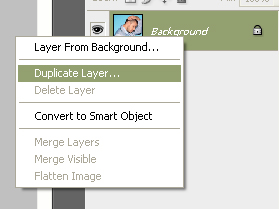
Совет №2 - не переборщите с эффектами. Пересвеченное изображение может быть ГОРАЗДО хуже недосвеченного.
Итак,после того как мы продублировали слой, нажмем на Background copy.
Он выделиться.
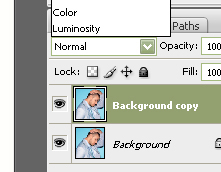
Теперь в столбике который перед нами появился находим Soft Light(вы можете поэкспериментировать и понажмиать на что-нибудь другое =)) и нажимаем на него.Картинка заметно улучшилась. Далее,чтобы объединить слои Background и Background copy,нажимаем Layer - Merge Visible. И,ВУАЛЯ!Слои объединились.
Итак,после обработки у нас получилось вот что -

Хотя впринципе можно и не делать эффекты,если фотки все отличные или уже обработаны.
Теперь проделываем тоже самое с остальными исходниками.
У меня получилось вот что -
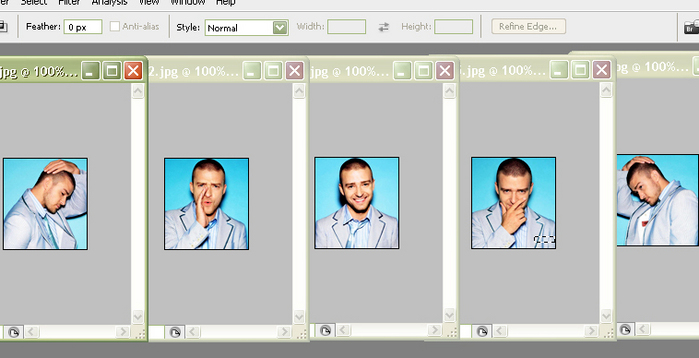
Не забудьте расставить их всех по порядку!
Я обычно делаю это сразу.
Теперь создадим основу для нашего излав.
Для этого делаем новый файл(file - new) размер 470 на 129 пикселов.
Cовет №3 Старайтесь не ошибаться НИ НА ОДИН ПИКСЕЛЬ!
Это в дальнейшем может приветси к неровностям...
Теперь с помощью инструмента Move Tool ( ) переносим наши исходники на нашу основу.
) переносим наши исходники на нашу основу.
Получилось так.
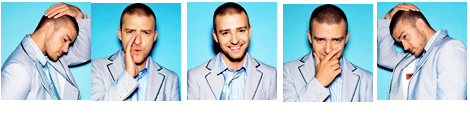
Кривовато как-то...с помощью того же Move Tool СТРЕЛКАМИ НА КЛАВИАТУРЕ двигаем наши исходники и выравниваем их.Уделите этому побольше своего времени,т.к. очень часто люди не ровно все расставляют.(не забудьте по очереди нажимать на слои чтобы двигать их).
Выравнивать их довольно просто.Если поставить исходник в самый угол нашей основы,то надо отступить по 2 пикселя сбоку и сверху.
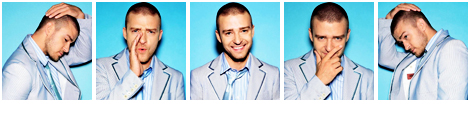
Теперь все гуд =)
Далее создаем надпись.
Выбираем шрифт Century Gothic и зажимая shift печатаем то что нам надо.
Моя надпись будет таковой - "JUSTIN TIMBERLAKE IS LOVE"
Размер текста лучше выбирать не слишком большой,но и не слишком маленький.
Идеал - 25.
Подбирайте цвет надписи очень внимательно. Это очень важно для вида излав.
У нас будет голубой цвет(в тон исходникам).

Далее каждый исходник обводим цветом подходящим под is love. И вуоля из лавка готова.

P.S: Если чуть чуть постараться и украсить из лавку то может получиться вот так -




 Но я не мастер, поэтому точно ответить не смогу )
Но я не мастер, поэтому точно ответить не смогу )





